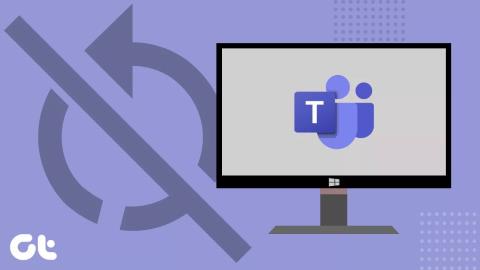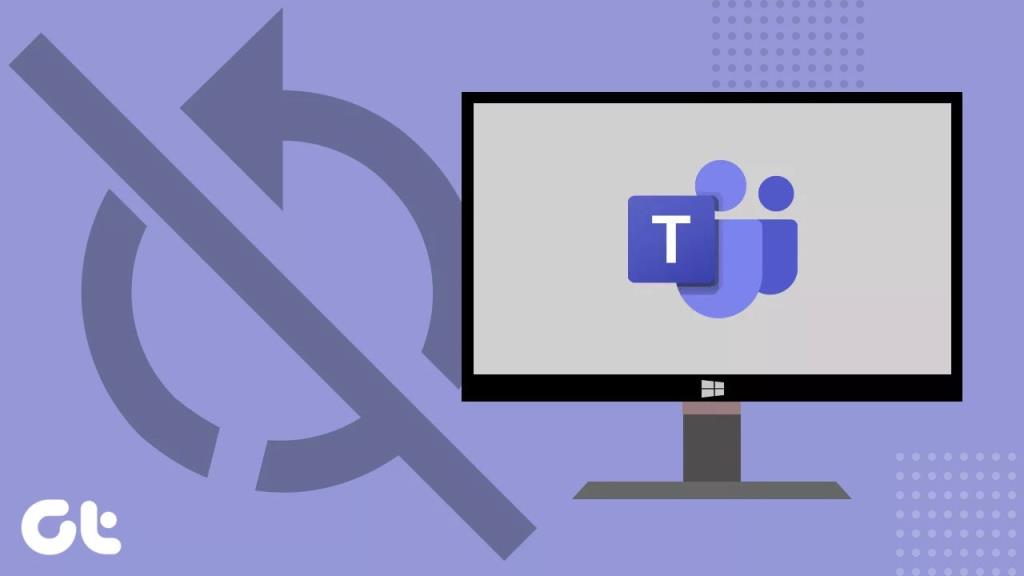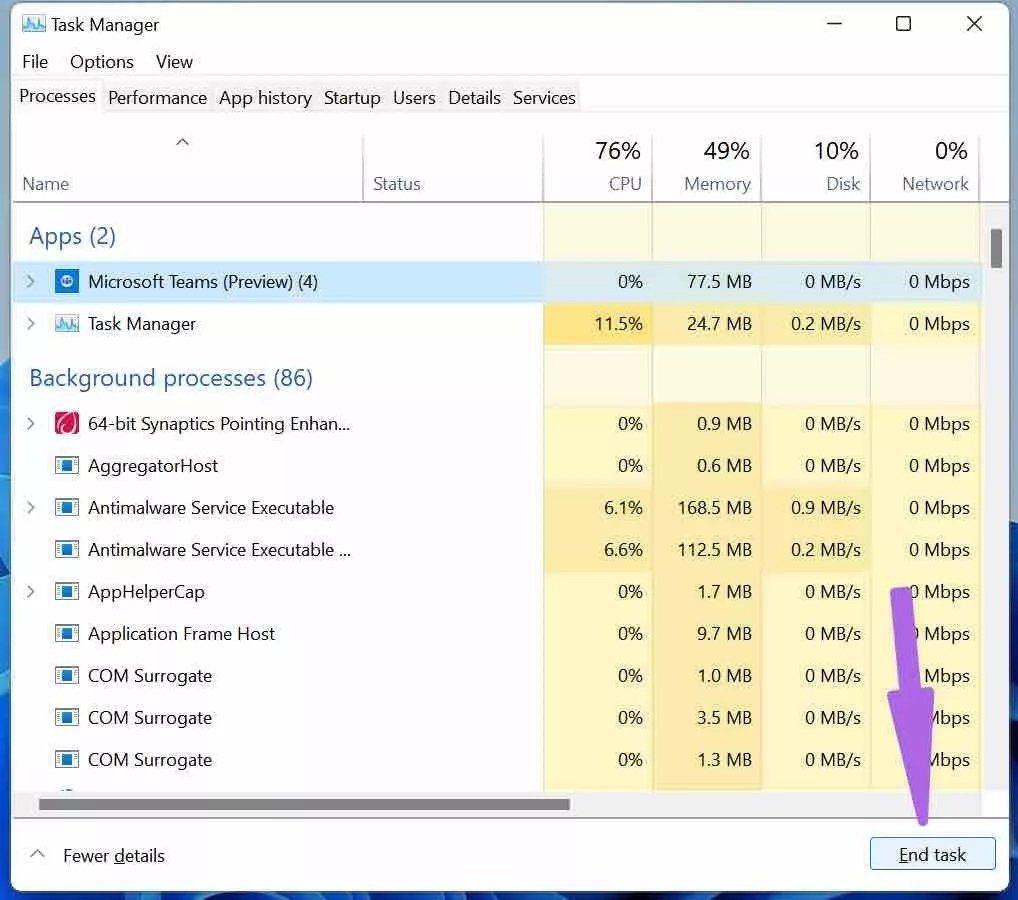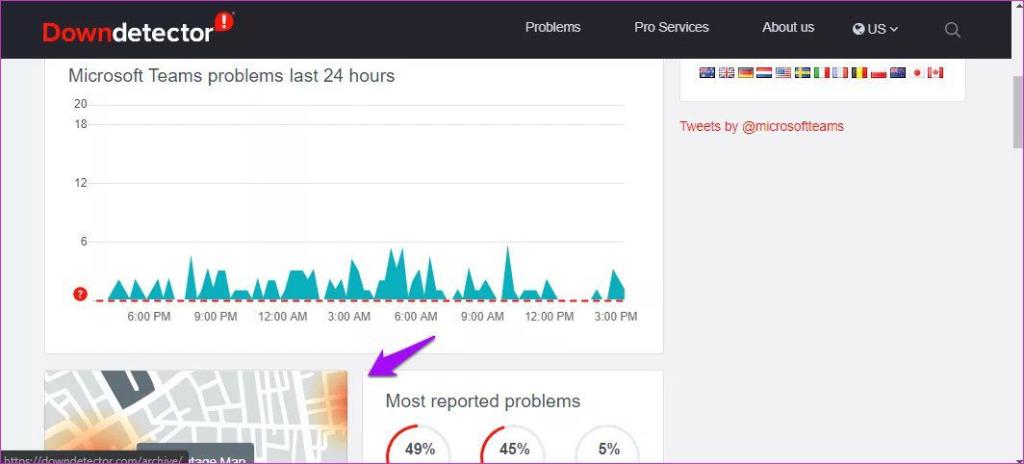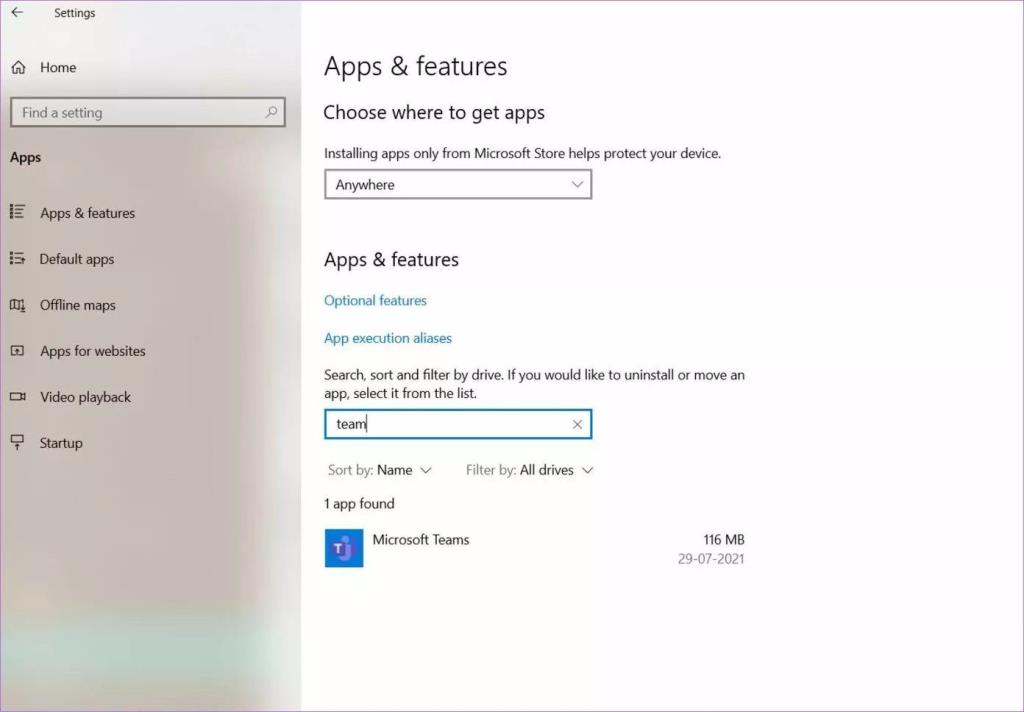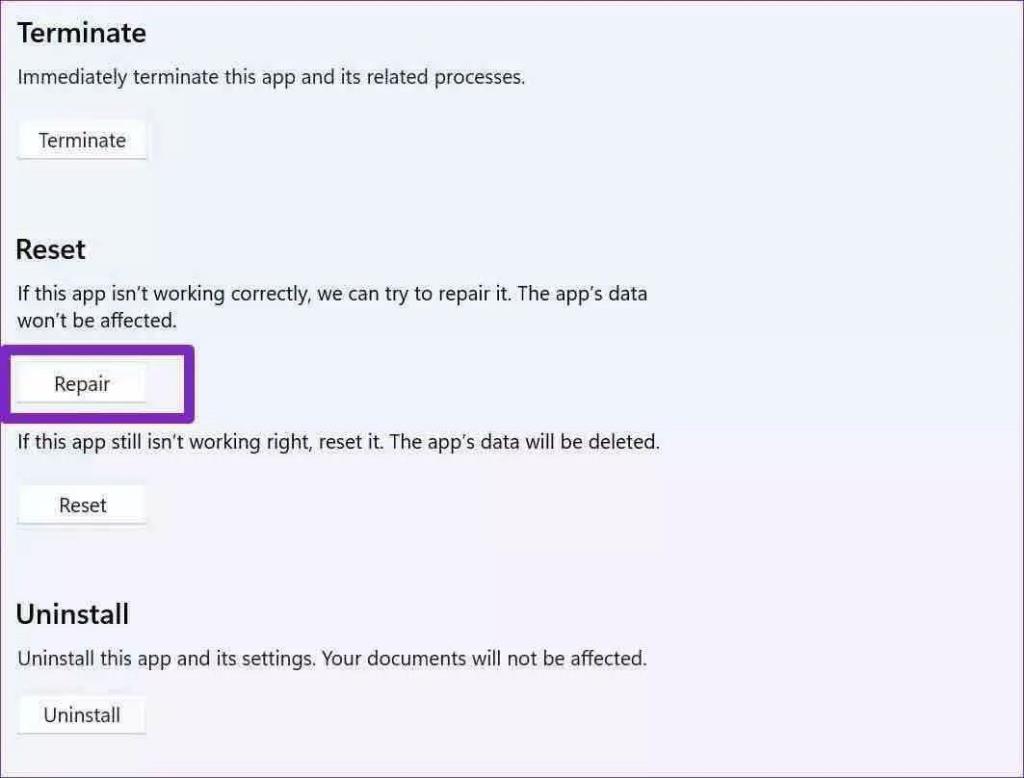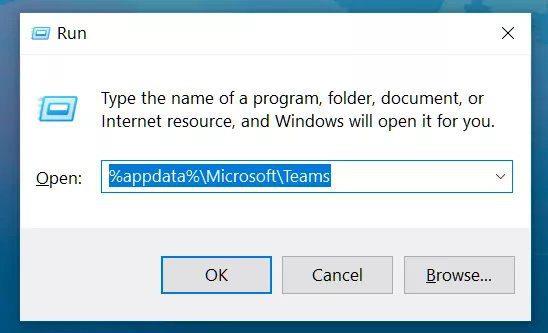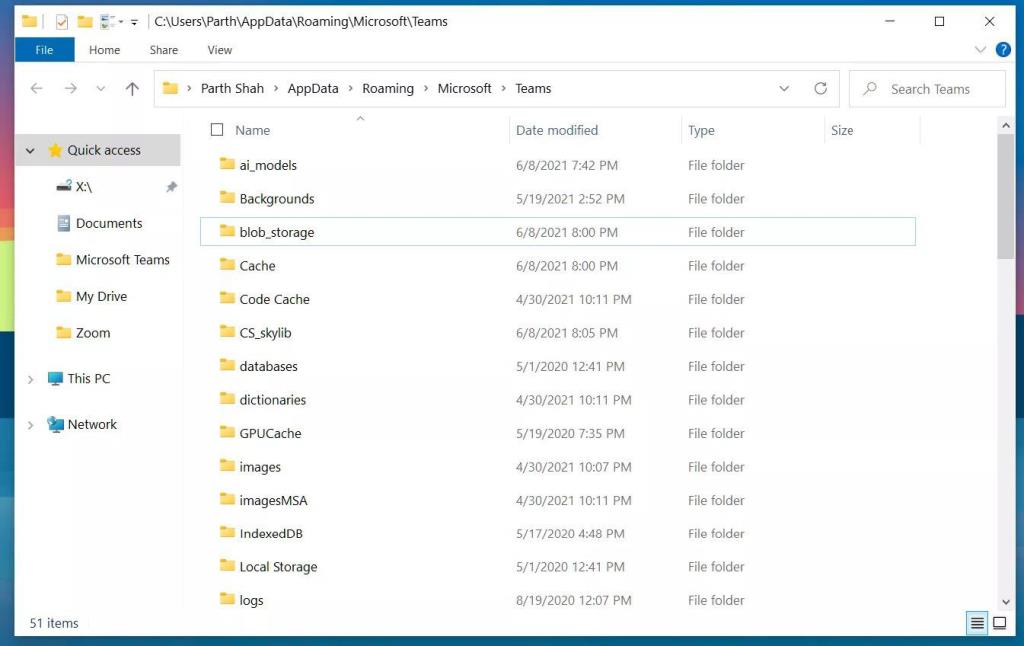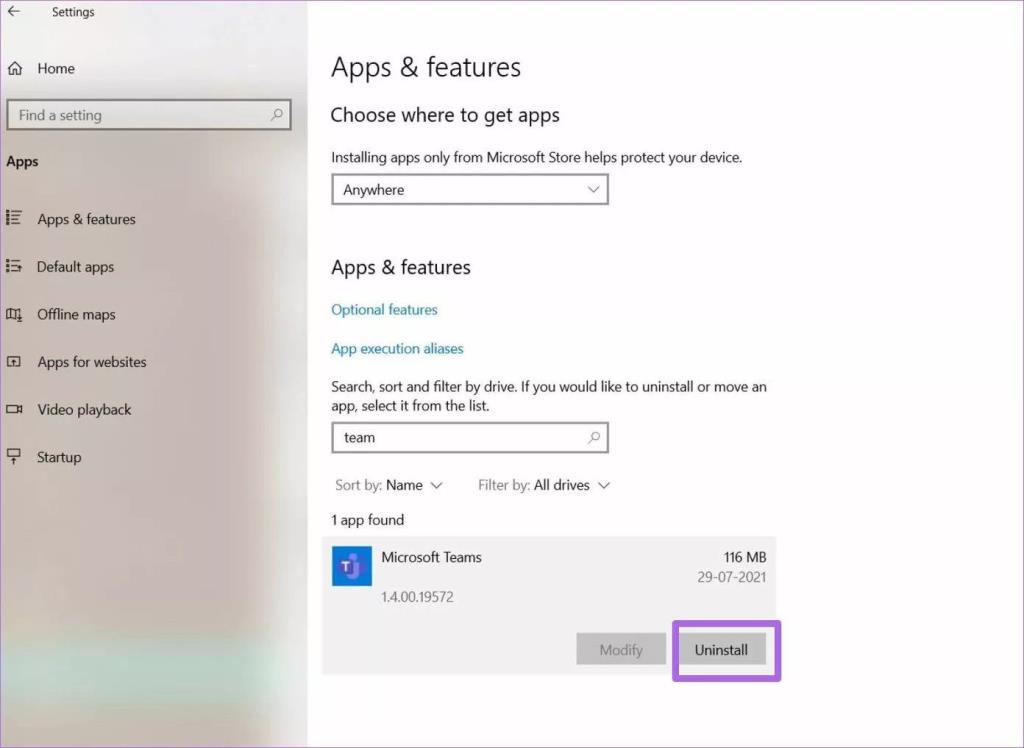Microsoft Teams menikmati larian impiannya dalam pasaran perusahaan. Perisian itu baru -baru ini melepasi 250 juta MAU (Pengguna Aktif Bulanan). Dengan integrasi asli Microsoft Teams yang akan datang dalam Windows 11, bilangannya hanya akan meningkat dari sini. Walau bagaimanapun, kebolehpercayaan perisian meninggalkan tanda tanya besar terhadap Microsoft Teams. Kadangkala, ia tidak membenarkan pengguna melog masuk ke perkhidmatan tersebut.
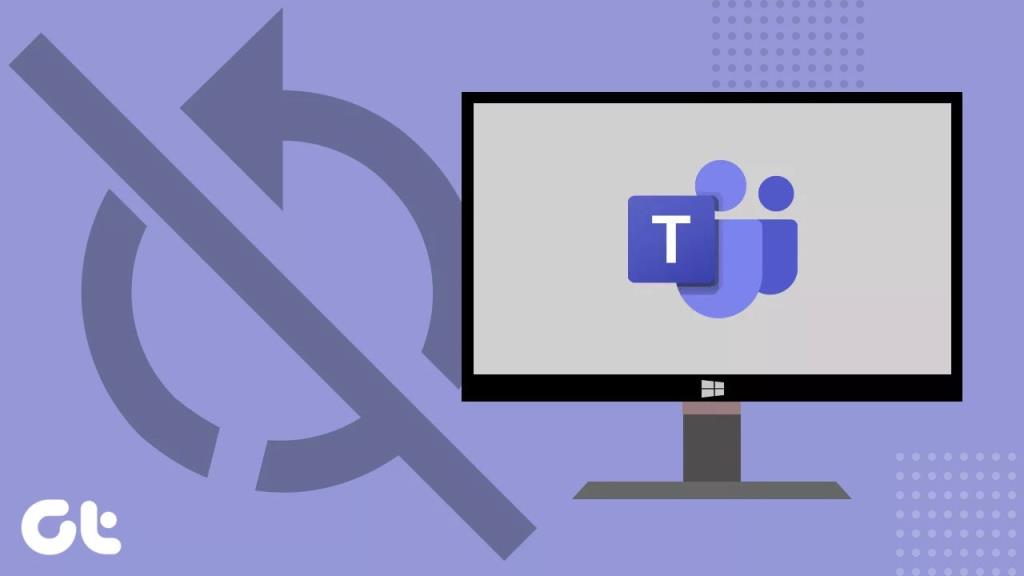
Halangan lain termasuk Microsoft Teams menunjukkan skrin putih kosong , perkongsian skrin tidak berfungsi dan banyak lagi. Antaranya, ralat log masuk adalah masalah sebenar di kalangan pengguna. Jika anda mengalami masalah sedemikian, mari selesaikan masalah tersebut.
Sebelum memulakan, pastikan anda menggunakan Microsoft Teams pada sambungan Internet yang aktif pada Windows 10.
1. Keluar dari Microsoft Teams
Kadangkala ralat log masuk berlaku apabila anda tidak keluar dari Microsoft Teams dengan betul dan membukanya semula daripada bar tugas atau menu aplikasi.
Tuding penunjuk tetikus di sudut kanan bawah bar tugas, dan anda akan melihat ikon Microsoft Teams di sana. Klik kanan padanya dan pilih Keluar.

Perisian ini akan menutup sepenuhnya perkhidmatan Teams di latar belakang dan kini anda boleh cuba log masuk semula.
2. Tutup Pasukan Microsoft daripada Pengurus Tugas
Masalah dengan kaedah di atas ialah, kadangkala pengguna tidak akan melihat ikon Pasukan dalam bar tugas, walaupun ia menjalankan latar belakang. Dalam kes itu, anda boleh menggunakan apl Pengurus Tugas pada Windows dan menutup sepenuhnya apl Pasukan dan semua perkhidmatan berkaitannya di latar belakang.
Langkah 1: Tekan kekunci Windows dan cari Pengurus Tugas.
Langkah 2: Tekan Enter dan buka apl Pengurus Tugas.
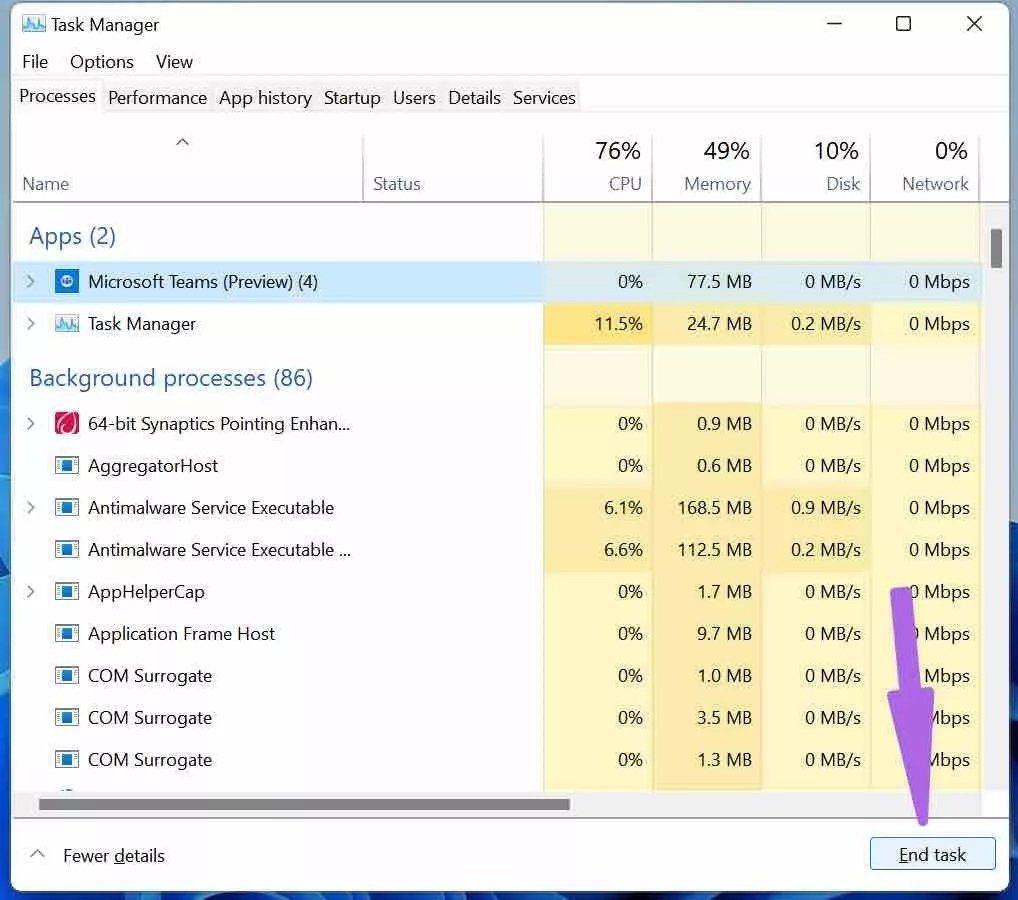
Langkah 3: Kenal pasti Pasukan Microsoft daripada senarai. Pilih apl dan klik pada pilihan Tugas Akhir di bahagian bawah.
But semula komputer, buka Microsoft Teams dan cuba log masuk semula.
3. Semak Pelayan Microsoft Teams
Microsoft Teams terkenal kerana kemarahan pelayan. Kami telah melihat syarikat itu sering menghadapi ralat sisi pelayan yang menghalang pekerja daripada perisian selama berjam-jam.
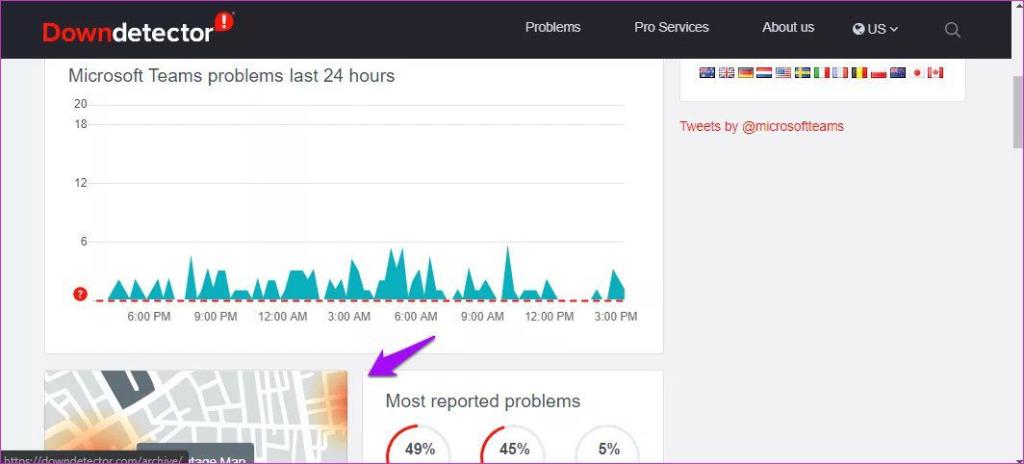
Anda boleh mengesahkan isu daripada pemegang media sosial atau melawati Downdetector dan cari Microsoft Teams. Jika anda melihat lonjakan kemarahan yang teruk untuk Microsoft Teams, anda tidak mempunyai pilihan lain selain menunggu Microsoft menyelesaikan isu itu dari pihak mereka.
4. Baiki Microsoft Teams
Microsoft Teams membuang ralat log masuk mungkin disebabkan oleh pepijat peringkat sistem pada komputer anda. Walau bagaimanapun, tingkap menawarkan pilihan untuk membaiki apl tanpa merosakkannya dengan terlalu banyak. Begini cara menggunakannya.
Langkah 1: Buka apl Tetapan Windows 10 (Gunakan kekunci Windows + I).
Langkah 2: Navigasi ke Apl > Apl & ciri dan pilih Pasukan Microsoft daripada menu.
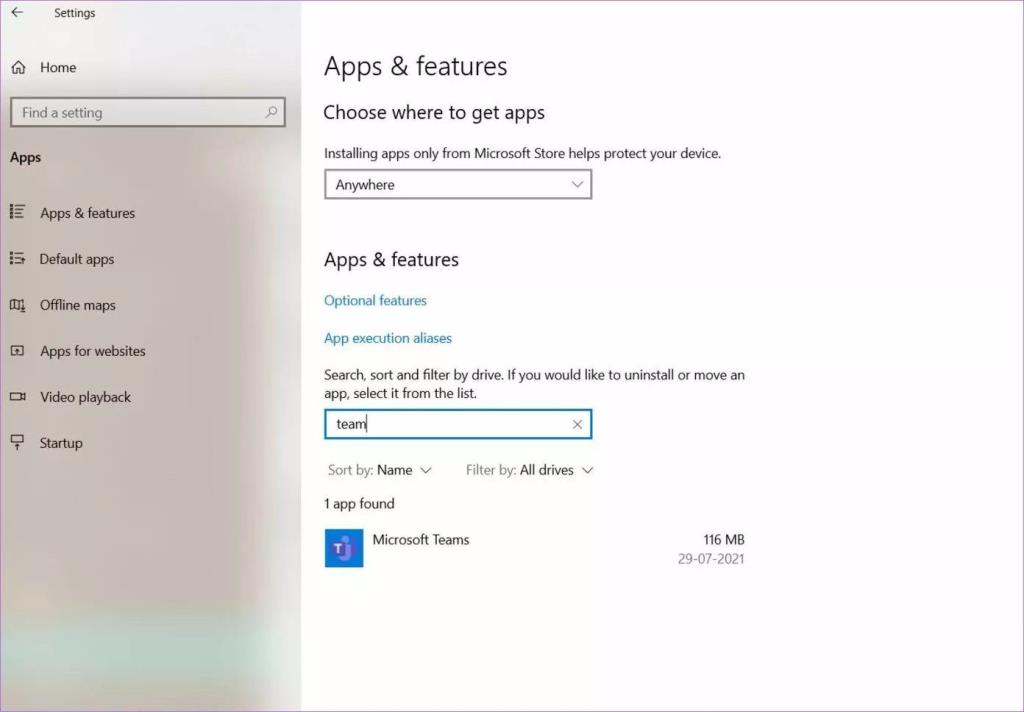
Langkah 3: Klik pada apl dan pergi ke pilihan Lanjutan.
Langkah 4: Daripada menu berikut, cari pilihan Pembaikan di bawah menu Tetapkan Semula.
Langkah 5: Pilih Pembaikan dan biarkan Windows mengendalikan isu di latar belakang.
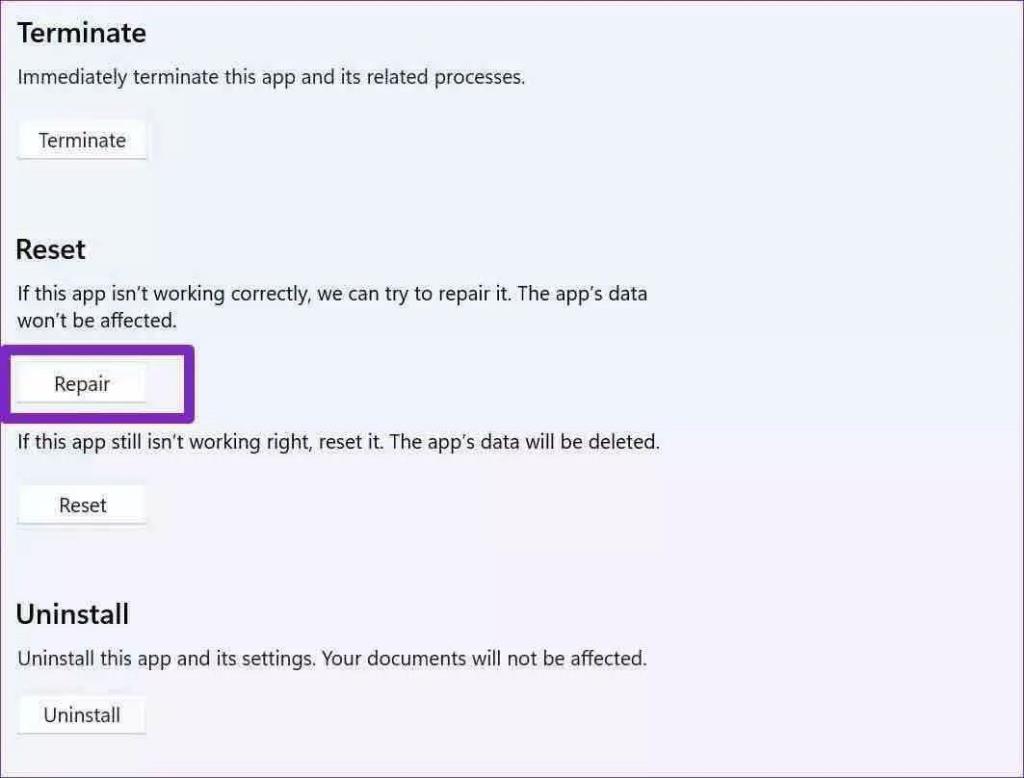
Buka Microsoft Teams dan cuba log masuk semula.
5. Kosongkan Cache Microsoft Teams
Ini boleh menjadi punca utama di sebalik ralat log masuk Microsoft Teams pada Windows 10.
Dari masa ke masa, komputer anda mengumpul data pengguna di latar belakang untuk mempercepatkan tugas biasa dalam apl. Malangnya, bebanan data sedemikian boleh mengakibatkan ralat log masuk pada komputer anda. Begini cara anda boleh mengosongkan cache dan terus menggunakan Microsoft Teams seperti sebelum ini.
Langkah 1: Tutup apl Microsoft Teams dan tekan kekunci Windows + R untuk membuka menu Run.
Langkah 2: Taip %appdata%MicrosoftTeams dalam kotak dan tekan Enter.
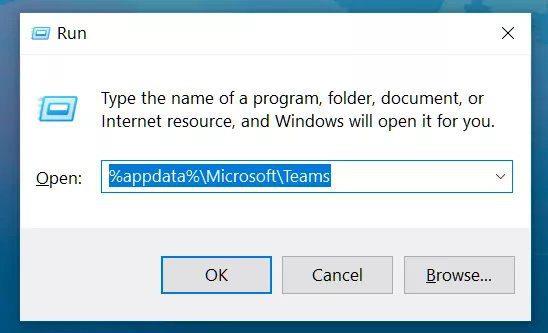
Langkah 3: Perintah akan membuka menu File Explorer dengan fail Microsoft Teams.
Langkah 4: Pilih semua folder dan fail dan alih keluarnya daripada komputer.
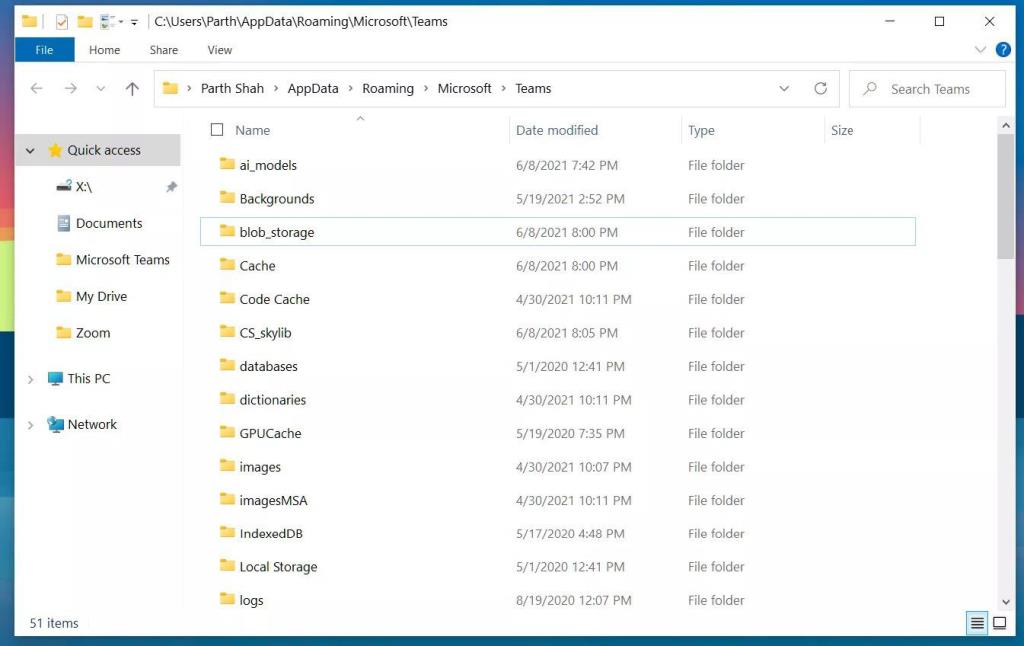
Mulakan semula mesin Windows 10 dan cuba log masuk semula.
6. Akses Microsoft Teams daripada Web
Ini hanyalah penyelesaian sementara. Jika anda masih mengalami masalah log masuk dengan apl Microsoft Teams pada Windows 10, anda boleh memilih versi web buat sementara waktu.
Microsoft Teams juga tersedia dari web. Anda boleh mengakses perkhidmatan daripada Google Chrome atau Microsoft Edge dan mengosongkan mesyuarat dan jadual hari.
7. Nyahpasang Microsoft Teams
Web Microsoft Teams baik, tetapi ia bukan penyelesaian kekal untuk menggantikan apl asli pada Windows 10.
Anda boleh menyahpasang apl yang bermasalah dan memuat turun versi perisian terkini yang tersedia daripada Gedung Microsoft.
Pergi ke Tetapan Windows 10 > Apl > Apl & ciri > Pasukan Microsoft dan pilih butang Nyahpasang.
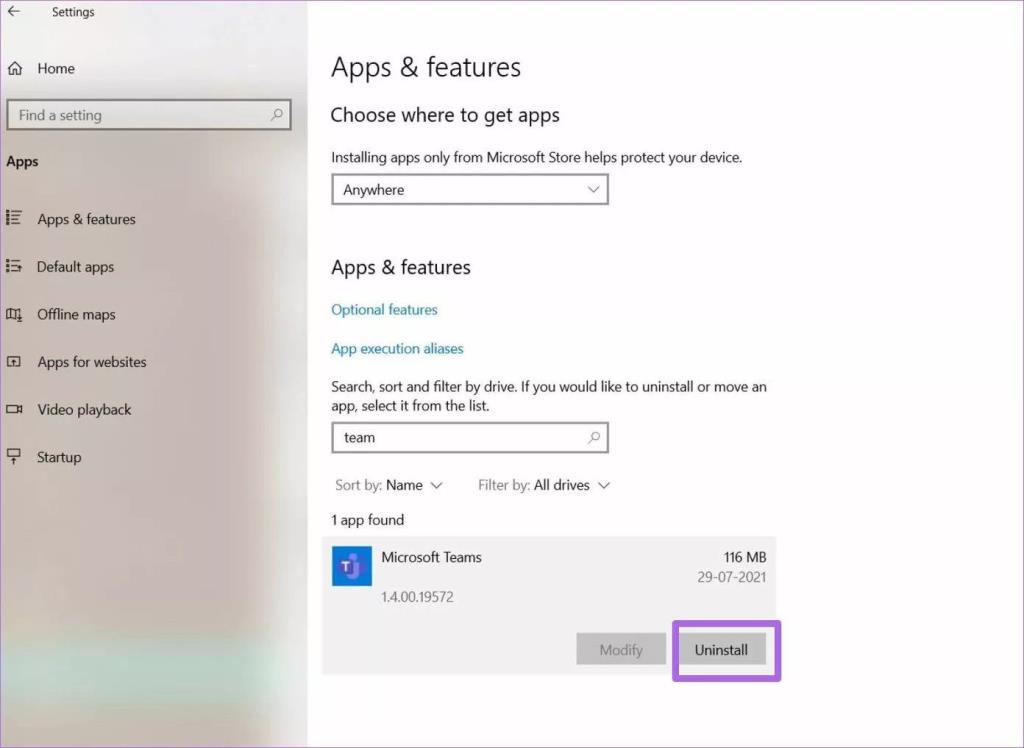
Muat turun dan pasang apl Microsoft Teams terkini daripada web atau Microsoft Store.
Muat turun Microsoft Teams
Mula Menggunakan Pasukan Lagi
Dalam era digital hari ini, Microsoft Teams telah menjadi sebahagian daripada mana-mana organisasi. Perisian yang gagal membenarkan anda log masuk boleh merosakkan mood untuk anda. Sebelum anda menyemak perkhidmatan saingan, gunakan helah di atas dan selesaikan masalah itu dalam masa yang singkat.